Office ile ürün anahtarlarını kullanma
Applies To
Microsoft 365 için Excel Microsoft 365 için Word Microsoft 365 için Outlook Microsoft 365 için PowerPoint Microsoft 365 için Access Microsoft 365 için OneNote Microsoft 365 için Publisher Visio Plan 2 Excel 2024 Word 2024 Outlook 2024 PowerPoint 2024 Access 2024 OneNote 2024 Project Standard 2024 Visio Professional 2024 Visio Standard 2024 Office 2024 Excel 2021 Word 2021 Outlook 2021 PowerPoint 2021 Access 2021 Project Standard 2021 Publisher 2021 Visio Professional 2021 Visio Standard 2021 Office 2021 OneNote 2021 Excel 2019 Word 2019 Outlook 2019 PowerPoint 2019 Access 2019 Project Standard 2019 Publisher 2019 Visio Professional 2019 Visio Standard 2019 Office 2019 Excel 2016 Word 2016 Outlook 2016 PowerPoint 2016 OneNote 2016 Project Professional 2016 Project Standard 2016 Publisher 2016 Visio Professional 2016 Ev için Microsoft 365 InfoPath 2013Microsoft hesabı‘iniz, Microsoft 365'i etkinleştirmek ve Microsoft 365‘i yeniden yüklemek gibi birçok görevde ürün anahtarınızın yerini alır.
Microsoft 365 ürün anahtarları hakkında genel sorular
Microsoft 365 ürün anahtarına ihtiyacınız olup olmadığını ve anahtarınız varsa bununla ne yapacağınızı öğrenmek için aşağıdaki bölümleri inceleyebilirsiniz.
Microsoft 365 ürününü yeni satın aldınız
Microsoft 365 ürününü kullanıyorsunuz
Ürün anahtarınızı görüntüleme
Ürün anahtarınızla ilgili yardım alın
Microsoft 365'i yeni satın aldım. Ürün anahtarımı nereye gireceğim?
Eğer hiç kullanılmamış, yeni bir ürün anahtarı aldıysanız
Yeni, hiç kullanılmamış bir ürün anahtarınız varsa, www.office.com/setup adresine gidin ve ekrandaki yönergeleri takip edin.

Microsoft 365’i Microsoft Store‘dan satın aldıysanız
Microsoft 365 ürününü Microsoft Store adlı satıcıdan satın aldıysanız, ürün anahtarınızı buraya girebilirsiniz.
-
www.microsoftstore.com gidin. Sağ üst köşede Oturum aç’a tıklayıp Microsoft 365'i satın alırken kullandığınız kullanıcı kimliğini ve parolayı girin.
-
Oturum açtıktan sonra sağ üst köşeden adınızı seçin ve sonra Sipariş Geçmişi’ni seçin.
-
Ürün anahtarınızı görmek için, satın aldığınız tek seferlik Microsoft 365 veya tek başına Microsoft 365 uygulamasına ilişkin işlemi bulun ve Microsoft 365’i Yükle’ye tıklayın (Bu işlem Microsoft 365’i yüklemez).
-
Ürün anahtarının görüntülendiği pencerede yeniden Microsoft 365 ürününü Yükle’yi seçin.
-
Merhaba. 'inizi ayarlayalım üzerindeMicrosoft 365 sayfasında, ürün anahtarınızı Microsoft hesabı ile ilişkilendirmek ve yükleme işlemini başlatmak için bilgi istemlerini izleyin.
Microsoft 365’i Microsoft Çalışma Alanı İndirim Programı aracılığıyla satın aldıysanız
İşvereninizin Çalışma Alanı İndirim Programı(önceki adıyla Evde Kullanım Programı) avantajı aracılığıyla Office Professional Plus, Visio Professional ya da Project Professional yüklerken, ürünü yükledikten sonra ürün anahtarınızı girin.
-
Hangi ürünü satın aldığınıza bağlı olarak Word, Visio ya da Project gibi bir Microsoft 365 uygulamasını başlatın.
-
Microsoft 365 ’i ayarlamak için oturum açın ekranında Oturum açmak veya hesap oluşturmak istemiyorum'u seçin (bu, pencerenin alt kısmında küçük bir bağlantıdır).
-
Microsoft 365'yi etkinleştirmek için Microsoft Çalışma Alanı İndirim Programı ürün anahtarınızı girin.
Yardım için bkz. Microsoft Workplace Discount Program aracılığıyla Office'i yüklemeyle ilgili yardım alma
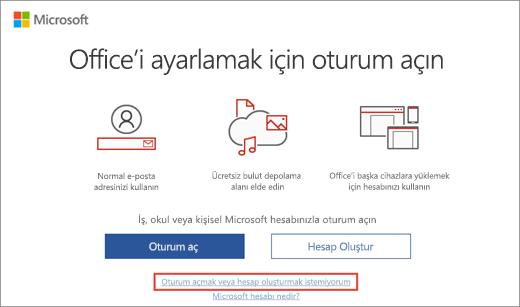
Yeni Windows bilgisayarım Office ile birlikte geldi, ancak ürün anahtarını bulamıyorum
Office'i deneme, satın alma veya etkinleştirme seçeneklerinin yer aldığı bir Başlayalım ekranı görüyorsanız bu, yeni bilgisayarınızda Office'in 1 aylık Microsoft 365 Aile deneme sürümü olarak yüklü olduğu anlamına gelir. Office ürün anahtarı kartı için ödeme yapmadıysanız, bilgisayar üreticinizden ürün anahtarı almazsınız. Bunun yerine, Microsoft 365 Aile deneme sürümünü başlatabilir veya Office satın alabilirsiniz.
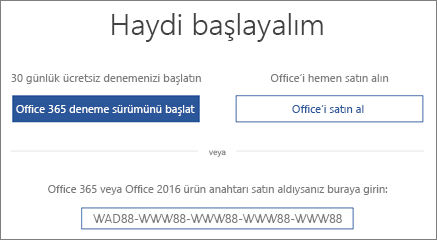
Yeni Windows bilgisayarınızı bir Office ürünü dahil olacak şekilde satın aldıysanız, Windows ’u etkinleştirdiğinizde bilgisayarınıza dijital bir ürün anahtarı iletilir. Basılı bir ürün anahtarı almazsınız. Bunun yerine, Word'ü (veya herhangi bir Office uygulamasını) başlattığınızda aşağıdakine benzer bir ileti görürsünüz.
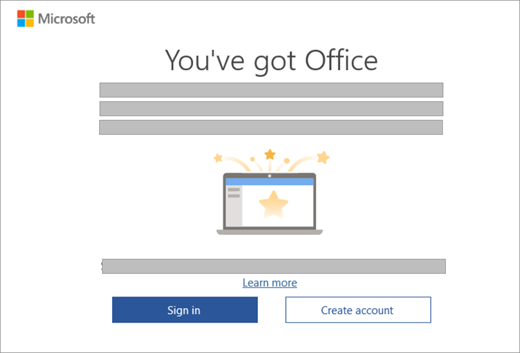
Bir ürün anahtarı kartı satın aldım ama üzerinde anahtar yok
Bir Office ürün anahtarı kartı satın aldıysanız, ürün anahtarınızı görebilmek için gümüş renkli bir yaldız kaplamayı dikkatle kazımanız gerekebilir. Yaldız kaplamayı kazırken anahtar zarar görürse bkz. Ürün anahtarım kayboldu veya zarar gördü.
İpucu: Ürün anahtarı kartında barkodlar veya başka harf ve sayı grupları da bulunabilir, ancak ürün anahtarı her zaman XXXXX-XXXXX-XXXXX-XXXXX-XXXXX biçiminde gösterilir.
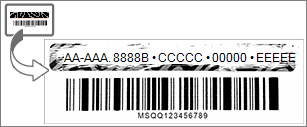
Office benden ürün anahtarı istiyor
Office'i ve Project, Visio, Word, Excel ve Outlook gibi tek tek satın alınan Office uygulamalarını yüklemek ve etkinleştirmek için ürün anahtarınızın yerine Microsoft hesabı kullanın.

Office'i yüklemek için oturum açın
Office’i nereden yükleyeceğinizi unutmamak için aşağıdaki siteye yer işareti ekleyin.
Office’i etkinleştirmek için oturum açın
Bir Office uygulaması ürünü etkinleştirmenizi isterse, ürün anahtarını kullanmak yerine Microsoft hesabı ile oturum açın.
Doğru Microsoft hesabını kullanın
Office'i satın alırken kullandığınız Microsoft hesabı ile oturum açtığınızdan emin olun.
Not: Microsoft 365 aboneliğinizi yenilemek veya deneme sürümünüzü satın almak için yeni ve kullanılmamış bir Microsoft 365 ürün anahtarı kartı satın aldıysanız, Office sizden istediğinde bu ürün anahtarını girebilirsiniz. Ürün anahtarını www.office.com/setup adresinde de girebilirsiniz.
Oturum açmak dışında bir işlem yapmanızın gerekeceği birkaç özel durum vardır:
-
Office Professional Plus, Visio Professional veya Project Professional'ı işvereninizin MicrosoftÇalışma Alanı İndirim Programı avantajıyla satın aldıysanız, Office'i bilgisayara yüklemek için ürün anahtarınız gerekir. Ürün anahtarınızı çevrimiçi bulmak için İş Yeri İndirim Programı ürün anahtarınızı alın bölümüne bakın.
-
İş yerinde Office Professional Plus’ın toplu lisanslı bir sürümünü kullanıyorsanız, ürün anahtarı için yöneticinize başvurun.
-
Office uygulamasında sarı veya kırmızı ABONELİĞİN SÜRESİ DOLDU başlığını görürseniz Office’i kullanmaya devam etmek için Microsoft 365 aboneliğinizi yenilemeniz gerekir. Yardım için bkz. Microsoft 365 Ev’i yenileme.
-
Office yeni cihazınızla önceden yüklenmiş olarak geldiyse ve Office uygulamanızda ÜRÜN BİLDİRİMİ <app> uygulaması etkinleştirilmediğinden çoğu özelliği devre dışı bırakıldı ifadesini gösteren sarı veya kırmızı bir başlık görüyorsanız, yeni bir Microsoft 365 Aile deneme sürümünü başlatmanız, Office ile ilişkilendirilmiş Microsoft hesabı ile oturum açmanız ya da Office'i satın almanız gerekir. Yardım için Office'i etkinleştirme bölümüne bakın.
-
Office Professional Plus’ı çevrimiçi satın aldıysanız Ürün anahtarı satın alabilir miyim? konusuna veya ürün anahtarınız çalışmıyorsa Office ürün anahtarım çalışmıyor konusuna bakın.
Office’i yeniden yüklemek için ürün anahtarına ihtiyacım var mı?
Hayır, yok. Microsoft hesabı, Hizmetler ve abonelikler sayfası'na gidip Office'i satın alırken kullandığınız Microsoft hesabı ile oturum açmanız yeterlidir. Microsoft hesabınızı veya parolanızı hatırlamıyorsanız size yardımcı olabiliriz.

Not: Office Professional Plus, Visio Professional veya Project Professional'ı Microsoft Çalışma Alanı İndirim Programı (eski adıyla Microsoft Evde Kullanım Programı) aracılığıyla yeniden yüklemek için ürün anahtarı gerekir. Yardım için bkz. Microsoft Çalışma Alanı İndirim Programı aracılığıyla Office'i yüklemeyle ilgili yardım alma.
Ürün anahtarımı değiştirebilir miyim?
Evet, Office Ev ve İş'in, Office Ev ve Öğrenci'nin, Office Profesyonel'in ve tek tek satın alınan Office uygulamalarının ürün anahtarını değiştirebilirsiniz. Bu konu hakkında bilgi edinmek için Office ürün anahtarınızı değiştirme bölümüne bakın.
Office'in farklı bir sürümünü satın alırsanız, Office lisansınızda geçiş yapabilirsiniz. Örneğin, Office Ev ve İş’e sahipseniz ve Microsoft 365 abonesi olmaya karar verdiyseniz, mevcut Office Ev ve İş yüklemenizden Microsoft 365 aboneliğine geçiş yapabilirsiniz. Bilgi edinmek için Office lisansınızda geçiş yapma konusuna bakın.
Ürün anahtarımı Office’te görebilir miyim?
Hayır. Güvenlik nedeniyle, Office’in içinde ürün anahtarının tamamı görüntülenemez.
Microsoft 365, Office 2021, Office 2019 ve Office 2016 yerine Office’in ait olduğu Microsoft hesabı’nı görüntüleyebilirsiniz. Bu hesap, ürün anahtarınız yerine geçer ve Office’i Microsoft hesabınız, Hizmetler ve abonelikler sayfasından yeniden yüklemek ve Office'i etkinleştirmek için kullanılabilir.
Office’in ait olduğu Microsoft hesabı’nı görüntülemek için Word’de (veya herhangi başka bir Office uygulamasında) bir belge açın ve Dosya > Hesap bölümüne gidin. Ürün adının altındaki Sahibi alanından sonra gösterilen e-posta adresine bakın.
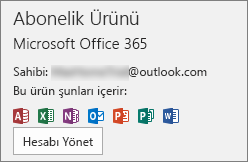
Ürün anahtarımı çevrimiçi olarak görebilir miyim?
Hayır, ürün anahtarınız çevrimiçi olarak görüntülenmez (aşağıda Workplace Discount Program için özel durum bölümüne bakın). Microsoft hesabı panonuzda bu Office sürümünü satın almak ve indirmek için kullandığınız Microsoft hesabını kullanarak oturum açmalısınız.
Office'in eski bir sürümünü Microsoft Çalışma Alanı İndirim Programı aracılığıyla satın aldınız
Office Professional Plus, Visio Professional ya da Project Professional'ın eski bir sürümünü işvereninizin Çalışma Alanı İndirim Programı avantajıyla satın aldıysanız ürün anahtarınızı Sipariş Ayrıntıları sayfanızdan çevrimiçi görüntüleyebilirsiniz. Yardım için bkz. Çalışma Alanı İndirim Programı ürün anahtarınızı alma.
Microsoft Store'da anahtarımı görebilir miyim?
Ayrıca Microsoft Store’dan Office Ev ve Öğrenci, Office Ev ve İş, Office Profesyonel veya tek başına Office uygulamaları satın aldıysanız ve henüz yüklemediyseniz, Microsoft Store’da bu ürünleri yükleyebilir ve anahtarlarını görüntüleyebilirsiniz.
Ürün anahtarınız Microsoft Store’da böyle görüntülenir:
-
www.microsoftstore.com adresine gidin. Sağ üst köşede Oturum aç’a tıklayıp Office'i satın alırken kullandığınız kullanıcı kimliğini ve parolayı girin.
-
Oturum açtıktan sonra sağ üst köşeden adınızı seçin ve sonra Sipariş Geçmişi’ni seçin.
-
Ürün anahtarınızı görmek için, satın aldığınız tek seferlik Office veya tek başına Office uygulamasına ilişkin işlemi bulun ve Office’i Yükle’ye tıklayın (Bu işlem Office’i yüklemez). Bu ürün anahtarının Hizmetler ve abonelikler’de gösterilen ürün anahtarından farklı olacağını unutmayın. Bu normaldir.
Ürün anahtarlarım eşleşmiyor
Bu normaldir. Hizmetler ve abonelikler’de gösterilen Office ürün anahtarı, her zaman ürün anahtarı kartında veya e-posta bilgisinde gösterilen ürün anahtarından farklı olur. İkisinde de aynı biçim kullanılır, ancak bunlar farklı türde anahtarlardır.
Ürün anahtarı satın alabilir miyim?
Ne yapmak istediğinize bağlıdır.
-
Yeni bir Office kopyası satın almak veya yeni bir Microsoft 365 aboneliği başlatmak için bir perakende satış mağazasından Office ürün anahtarı kartı satın alabilirsiniz. Microsoft hesabı ayarlamak ve Office’i yüklemek için https://microsoft365.com/setupsayfasında anahtarınızı kullanabilirsiniz. Ayrıca doğrudan www.microsoftstore.com adresindenMicrosoft Store dijital indirme satın alabilirsiniz. Bir kerelik satın alım Office veya tek başına Office uygulamalarını satın alırsanız bir ürün anahtarı alırsınız. Ancak Microsoft 365 için ürün anahtarı gerekmez ve verilmez.
-
Microsoft 365 aboneliğinizi yenilemek için bir perakende satıcıdan Microsoft 365 ürün anahtarı kartı satın alabilir ve bu anahtarı https://microsoft365.com/setup sayfasında kullanabilirsiniz. Ayrıca aboneliğinizi bir ürün anahtarı olmadan https://support.microsoft.com/help/4026354/office-renew-your-office-365-subscription sayfasından çevrimiçi olarak yenileyebilirsiniz.
-
Office sizden ürün anahtarı isterse ve Office’i etkinleştirmek için ürün anahtarı satın almak istiyorsanız, mevcut Office sürümünüzü kaldırmanız ve ardından Microsoft Store’dan yeni bir Office sürümü satın alıp yüklemeniz daha iyi olabilir. Böylece Office’in başarıyla etkinleştirileceğinden emin olabilirsiniz.
Aşağıdaki düğmeye tıklayarak fiyatları ve seçenekleri karşılaştırabilir ve ürünü satın alabilirsiniz.
Başka bir yerde Office alışverişi yapıyorsanız, orijinal Microsoft yazılımı satın aldığınızdan emin olmak için daha güvenli alışveriş ipuçlarımızı gözden geçirmenizi öneririz. Çevrimiçi ürün anahtarı satın almak istiyorsanız, Ayrı Olarak Satılan Ürün Anahtarlarına Dikkat Edin adlı ipucunu okuduğunuzdan emin olun. Çevrimiçi olarak ürün anahtarı satın alırsanız ve çalışmazsa veya çalışmayı durdurursa, bkz. Office ürün anahtarım çalışmıyor.
Ürün anahtarım kayboldu veya zarar gördü
Ürün anahtarınız zarar gördüyse ancak geçerli bir satın alma belgeniz varsa, Microsoft destek birimi ürün anahtarınızı değiştirebilir veya size başka seçenekler sunabilir. Yardım için Microsoft destek birimine başvurun.
Ürün anahtarının kaybolduğunu, çalındığını veya yerini bilmediğinizi düşünüyor ve Office’in daha yeni bir sürümünü satın almak istiyorsanız, aşağıdaki düğmeye tıklayarak fiyatları ve seçenekleri karşılaştırabilir ve ürünü satın alabilirsiniz.
Microsoft 365’i satın alın veya deneyin
Office’i başka bir yerden satın almayı düşünüyorsanız, orijinal Microsoft yazılımı satın aldığınızdan emin olmak için güvenli alışveriş ipuçlarımızı gözden geçirmenizi öneririz. Çevrimiçi olarak bir ürün anahtarı satın almayı düşünüyorsanız Ayrı Satılan Ürün Anahtarlarına Dikkat Edin başlıklı ipucunu mutlaka okuyun.
Office ürün anahtarım çalışmıyor
Office.com/setup adresinde ürün anahtarı kullandığınızda bir hata iletisi alıyorsanız bkz. Office.com/setup adresinde ürün anahtarı hatalarıyla ilgili yardım alma.
Office ürün anahtarınız çalışmazsa veya çalışmayı durdurduysa, satıcınız ile irtibata geçerek geri ödeme istemelisiniz. Yazılımdan ayrı olarak bir ürün anahtarı satın aldıysanız, ürün anahtarının çalıntı olması veya başka türlü bir dolandırıcılık ile edinilmiş olması ve bu nedenle kullanımının engellenmiş olması oldukça mümkündür. Ne yazık ki çalınmış, zorla temin edilmiş veya yetkisiz Microsoft ürünlerini satışa sunan dürüst olmayan birçok satıcı var. Bazen bu ürün anahtarları, Microsoft yazılımı için bir indirme bağlantısı ile birlikte sahte etiketlere veya kartlara basılıyor. Bazen de promosyon medyası, özgün ekipman üreticisi yeniden kurulum medyası veya Microsoft programlarına özgü diğer medyalar gibi yeniden satılma yetkisi bulunmayan yazılım medyaları ile dağıtılıyor.
Ürün anahtarım hakkında destek birimine başvurma
Bu makaledeki yönergeleri izlediyseniz ve hala yardıma ihtiyacınız varsa, Microsoft desteği sayfamızı ziyaret edin.











